如何在word文档中的一张图片上写字?
来源:网络收集 点击: 时间:2024-02-25在电脑系统桌面上,选择【WPS Office】进入。
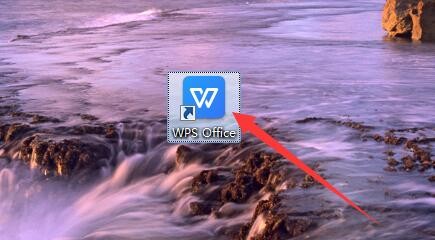 2/14
2/14在“WPS Office”软件首页中,选择【打开】进入。
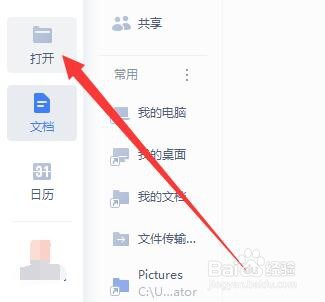 3/14
3/14在“打开”弹框中,选中【图片上写文字.docx】,选择【打开】进入。
 4/14
4/14在文档“图片上写文字.docx”中,选择一张需要编辑的图片。
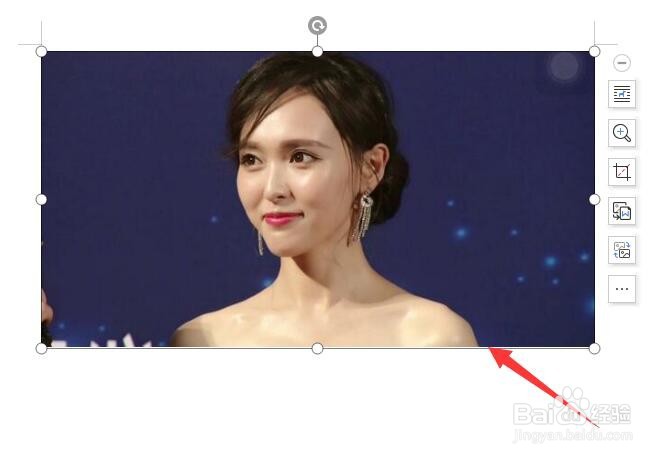 5/14
5/14在“图片工具”工具版面中,选择【环绕】下拉图标进入。
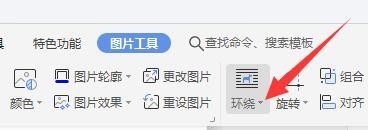 6/14
6/14在“环绕”弹出下拉选择框中,选择【衬于文字下方(D)】进入。
 7/14
7/14在“WPS Office”工具栏中,选择【插入】进入。
 8/14
8/14在“插入”版面中,选择【文本框】下拉图标进入。
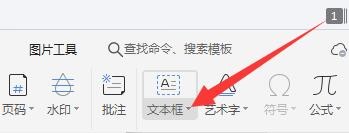 9/14
9/14在“文本框”弹出下拉框中,选择【横向(H)】进入。
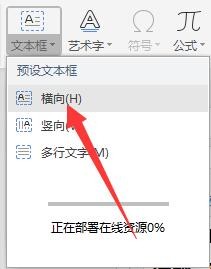 10/14
10/14在文档“图片上写文字.docx”中的图片上,点击一下鼠标左键,并输入文字【唐嫣】。
 11/14
11/14在“文本框”的编辑工具栏中,选择【形状填充】图标进入。
 12/14
12/14在弹出的颜色选择框中,选中【无填充颜色】。
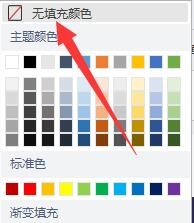 13/14
13/14在“文本框”的编辑工具栏中,选择【形状轮廓】图标进入。
 14/14
14/14在弹出的颜色选择框中,选择【无线条颜色】完成。
 总结:1/1
总结:1/11、在电脑系统桌面上,选择【WPS Office】进入。
2、在“WPS Office”软件首页中,选择【打开】进入。
3、在“打开”弹框中,选中【图片上写文字.docx】,选择【打开】进入。
4、在文档“图片上写文字.docx”中,选择一张需要编辑的图片。
5、在“图片工具”工具版面中,选择【环绕】下拉图标进入。
6、在“环绕”弹出下拉选择框中,选择【衬于文字下方(D)】进入。
7、在“WPS Office”工具栏中,选择【插入】进入。
8、在“插入”版面中,选择【文本框】下拉图标进入。
9、在“文本框”弹出下拉框中,选择【横向(H)】进入。
10、在文档“图片上写文字.docx”中的图片上,点击一下鼠标左键,并输入文字【唐嫣】。
11、在“文本框”的编辑工具栏中,选择【形状填充】图标进入。
12、在弹出的颜色选择框中,选中【无填充颜色】。
13、在“文本框”的编辑工具栏中,选择【形状轮廓】图标进入。
14、在弹出的颜色选择框中,选择【无线条颜色】完成。
版权声明:
1、本文系转载,版权归原作者所有,旨在传递信息,不代表看本站的观点和立场。
2、本站仅提供信息发布平台,不承担相关法律责任。
3、若侵犯您的版权或隐私,请联系本站管理员删除。
4、文章链接:http://www.ff371.cn/art_153074.html
 订阅
订阅